Mediaget.exe mahdollistaa median katselun sitä ladattaessa
- mediaget.exe ei ole Windowsin välttämätön tiedosto, eikä se ole ratkaiseva käyttöjärjestelmäsi toiminnalle.
- Varmista, että asennat digitaalisesti allekirjoitetun ohjelmiston haittaohjelmien lataamisen välttämiseksi.
- Voit poistaa mediaget.exe-tiedoston käytöstä lopettamalla prosessin Task Managerissa tai poistamalla tiedoston suoraan Resurssienhallinnassa.
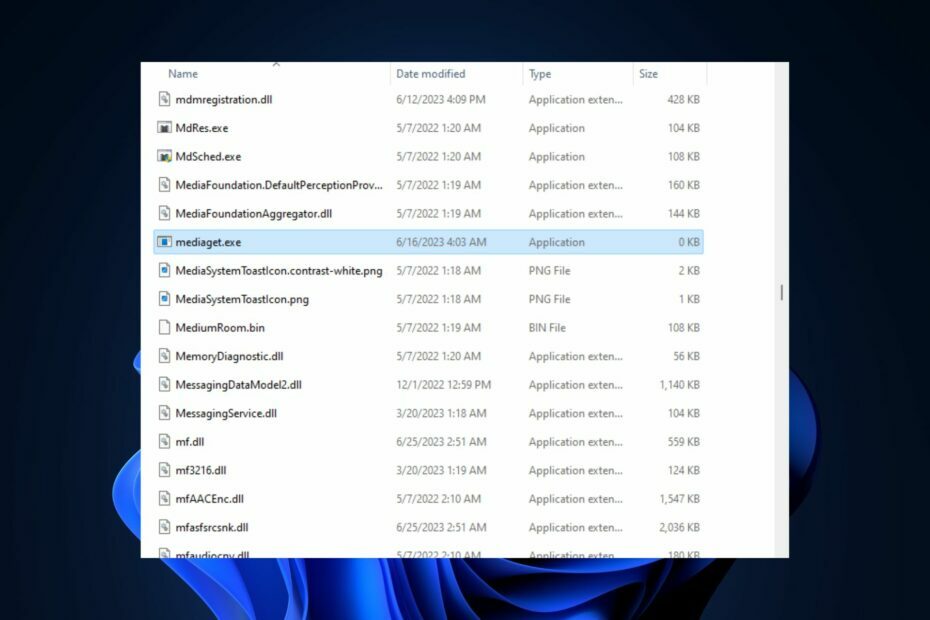
XASENNA NAPSAUTTAMALLA LATAA TIEDOSTOA
- Lataa Fortect ja asenna se tietokoneellasi.
- Aloita työkalun skannausprosessi etsiäksesi vioittuneet tiedostot, jotka ovat ongelmasi lähde.
- Napsauta hiiren kakkospainikkeella Aloita korjaus jotta työkalu voisi aloittaa korjausalgoritmin.
- Fortectin on ladannut 0 lukijat tässä kuussa.
Windows käyttää useita .exe-ohjelmia ja -prosesseja helpottaakseen käyttöjärjestelmän toimivuutta. Jotkut lukijoistamme ovat raportoineet mediaget.exe-prosessista, joka on käynnissä heidän PC: llään, ja ovat ymmällään sen tarkoituksesta.
Tässä artikkelissa käsitellään lyhyesti mediaget.exe-prosessia ja tarjotaan menetelmiä sen poistamiseksi.
- Mihin mediaget.exe: tä käytetään?
- Pitäisikö sinun poistaa mediaget.exe?
- Onko mediaget.exe virus?
- Kuinka voin poistaa mediaget.exe-tiedoston?
- 1. Poista prosessi käytöstä Task Managerissa
- 2. Poista mediaget.exe tiedostonhallinnasta
Mediaget.exe on suoritettava tiedosto, joka kuuluu Mediaget Torrent -asiakkaalle. Se ei ole välttämätön Windows-tiedosto, vaan MediaGet Developerin kehittämä ohjelmisto. .exe-tiedosto toimii seuraavasti:
- Voit katsella ladattua mediaa samassa sovelluksessa, jopa latauksen aikana.
- Käytetään torrent-hakuun ja -latauksena suosikkimediasisältöäsi varten.
- Usein sovellus toimii taustaprosessina varmistaakseen jatkuvan medialatauksen.
Jos huomaat prosessin käynnissä Task Managerissa, ensimmäinen ajatus on poistaa se käytöstä. Tämä johtuu siitä, että Microsoft ei kehittänyt tiedostoa, mikä ei ole välttämätöntä järjestelmän toiminnalle.
Tiedostoa ei pidetä haitallisena, mutta se voi silti olla tietoturvauhka, jos se on vioittunut tai naamioitu virukseksi. Tällaisissa tapauksissa sen poistaminen käytöstä on ainoa tapa suojata tietokonettasi.
Jos olet edelleen epävarma mediaget.exe-tiedoston laillisuudesta, voit tarkistaa tiedoston laillisuuden seuraavien tarkistusprosessien avulla:
- Tarkista oikeinkirjoitus – Paras tapa tietää valetiedosto on tarkistaa tiedoston nimi. Tiedosto ei ole aito, jos se on kirjoitettu väärin muilla muunnelmilla kuin mediaget.exe.
- Tarkista digitaalinen allekirjoitus – Jokainen kehittäjän julkaisema ohjelmisto on digitaalisesti allekirjoitettu nimensä mukaisesti; jos allekirjoitus ei ole Mediaget, tiedosto ei ole aito.
Jos huomaat, että tiedosto ei ole laillinen tai haluat vain päästä eroon siitä, voit tehdä sen seuraavasti.
1. Poista prosessi käytöstä Task Managerissa
- Napsauta hiiren kakkospainikkeella Windows -painiketta ja valitse Tehtävienhallinta valikosta.
- Paikantaa mediaget.exe in Prosessit tai yksityiskohdat -välilehti, napsauta sitä ja valitse Lopeta tehtävä.
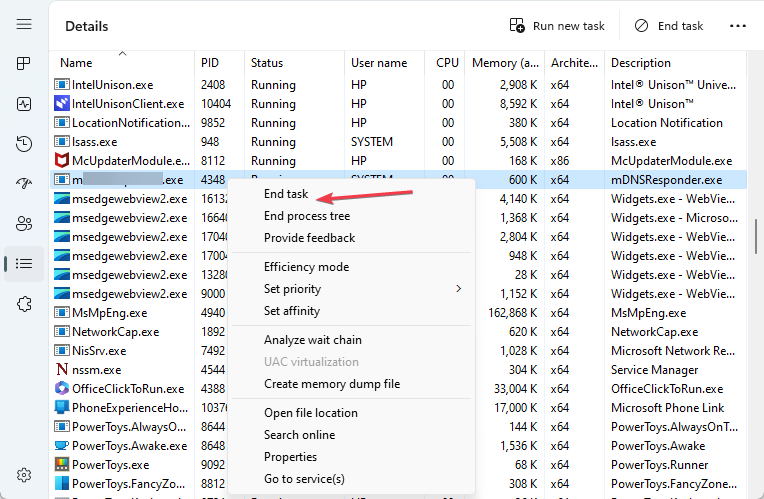
- Napsauta OK ponnahdusikkunassa vahvistaaksesi, että haluat lopettaa tehtävän.
- Viimeistele prosessi käynnistämällä tietokoneesi uudelleen.
Mediaget.exe-prosessin poistaminen käytöstä Task Managerissa pysäyttää ohjelmiston toiminnan ja estää ohjelmiston aiheuttamat uhat.
Lisäksi voit tutustua oppaaseemme, joka näyttää, kuinka voit korjata tehtävänhallinta, jos se ei vastaa.
- 0xcaa70007 Microsoft 365 -aktivointivirhe: kuinka korjata se
- Mikä on OfficeC2RClient.exe ja pitäisikö se poistaa käytöstä?
- Mikä on Java Plug-in SSV Helper ja kuinka se poistetaan käytöstä / otetaan käyttöön?
- Napsauta hiiren kakkospainikkeella alkaa valikko ja valitse Tehtävienhallinta valikosta.
- Sitten paikantaa mediaget.exe in Prosessit tai Yksityiskohdat -välilehteä, napsauta sitä hiiren kakkospainikkeella ja napsauta Avaa tiedoston sijainti.

- Lisäksi napsauta hiiren kakkospainikkeella mediaget.exe seuraavassa ikkunassa ja napsauta Poistaa.

- Kun tiedosto on poistettu, käynnistä tietokone uudelleen tarkistaaksesi, onko virhe korjattu.
Suoritettavan tiedoston poistaminen suoraan ohjelmiston kansiosta poistaa ohjelmiston ja sen toiminnot käytöstä.
Kun poistat, voit törmätä kansiota ei voi poistaa virhe, varmista, että luet oppaamme korjataksesi sen.
Jos sinulla on lisää kysymyksiä tai ehdotuksia, kerro meille kommenteissa. Voit myös katsoa korjausoppaastamme liian monta taustaprosessia Windowsissa.
Onko sinulla edelleen ongelmia?
Sponsoroitu
Jos yllä olevat ehdotukset eivät ratkaisseet ongelmaasi, tietokoneessasi saattaa esiintyä vakavampia Windows-ongelmia. Suosittelemme valitsemaan all-in-one-ratkaisun, kuten Fortect korjata ongelmat tehokkaasti. Asennuksen jälkeen napsauta vain Näytä&Korjaa -painiketta ja paina sitten Aloita korjaus.


